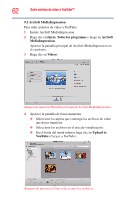Toshiba PA3791U-1CAM Camileo H30 User Guide - Page 134
ArcSoft MediaImpression, Inicio, Todos los programas, ArcSoft, MediaImpression, Videos, Upload
 |
View all Toshiba PA3791U-1CAM Camileo H30 manuals
Add to My Manuals
Save this manual to your list of manuals |
Page 134 highlights
62 Subir archivos de video a YouTube™ 9.2 ArcSoft MediaImpression Para subir archivos de video a YouTube: 1 Instale ArcSoft MediaImpression. 2 Haga clic en Inicio, Todos los programas y luego en ArcSoft MediaImpression. Aparece la pantalla principal de ArcSoft MediaImpression en el escritorio. 3 Haga clic en Videos. (Imagen de muestra) Pantalla principal de ArcSoft MediaImpression 4 Aparece la pantalla de funcionamiento: ❖ Seleccione la carpeta que contenga los archivos de video que desea transferir. ❖ Seleccione los archivos en el área de visualización. ❖ En el botón del menú inferior haga clic en Upload to YouTube (Cargar a YouTube). (Imagen de muestra) Cómo seleccionar los archivos
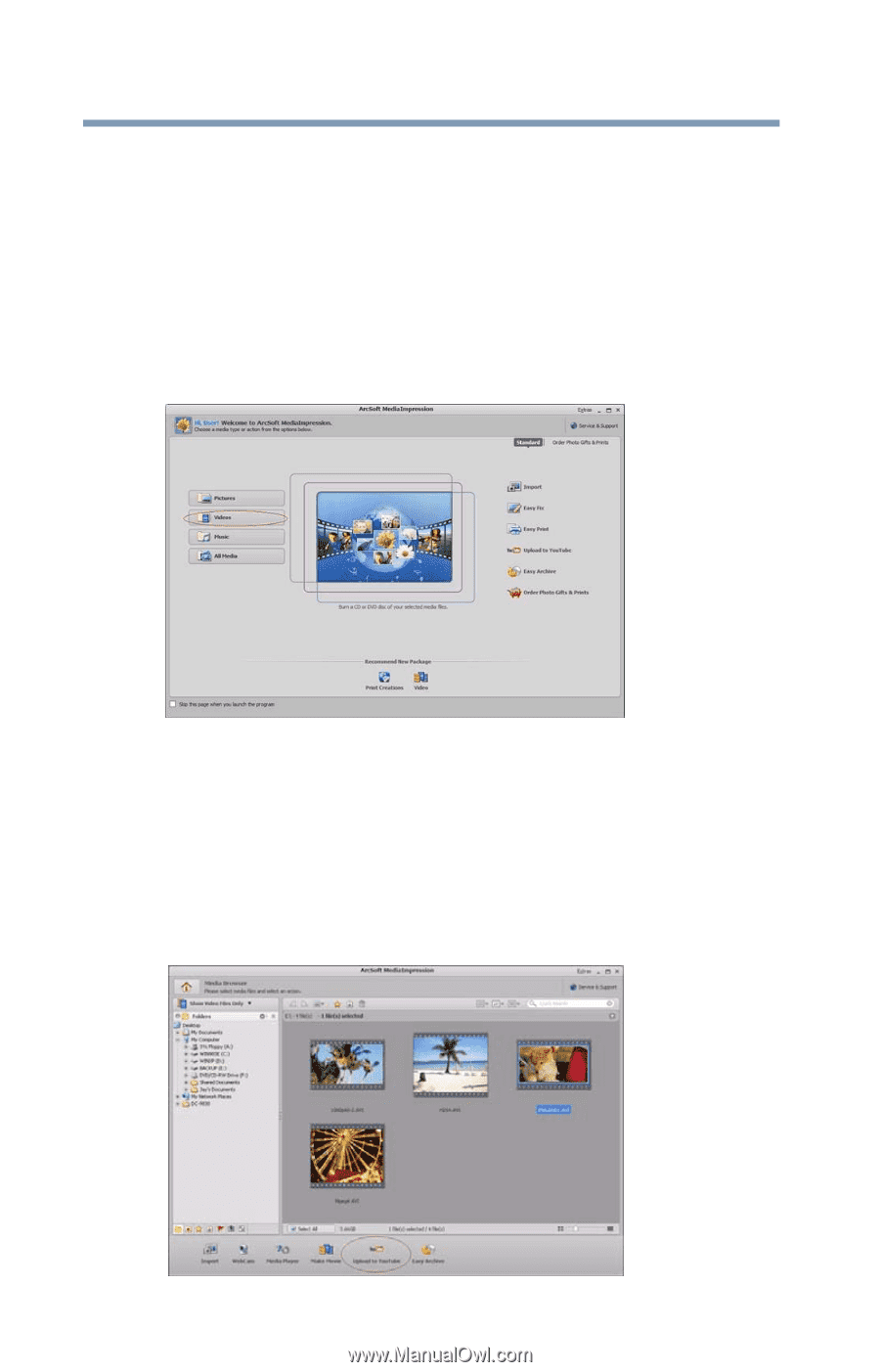
62
Subir archivos de video a YouTube™
9.2 ArcSoft MediaImpression
Para subir archivos de video a YouTube:
1
Instale ArcSoft MediaImpression.
2
Haga clic en
Inicio
,
Todos los programas
y luego en
ArcSoft
MediaImpression
.
Aparece la pantalla principal de ArcSoft MediaImpression en
el escritorio.
3
Haga clic en
Videos
.
(Imagen de muestra) Pantalla principal de ArcSoft MediaImpression
4
Aparece la pantalla de funcionamiento:
❖
Seleccione la carpeta que contenga los archivos de video
que desea transferir.
❖
Seleccione los archivos en el área de visualización.
❖
En el botón del menú inferior haga clic en
Upload to
YouTube
(
Cargar a YouTube
).
(Imagen de muestra) Cómo seleccionar los archivos